wps 옵션의 회색으로 표시된 기능을 복원하는 방법
WPS에서 메뉴 옵션이 회색으로 변하는 문제를 해결하는 방법은 무엇입니까? WPS를 사용할 때 일부 메뉴 옵션이 회색으로 표시되어 특정 기능에 액세스하지 못할 수 있습니다. 이 문제는 많은 사용자를 괴롭혔습니다. PHP 편집기 Xinyi는 메뉴 옵션의 정상적인 사용을 복원하는 데 도움이 되는 간결하고 이해하기 쉬운 가이드를 제공합니다. 이 가이드에서는 문제의 가능한 원인과 단계별 해결 방법을 자세히 설명하여 WPS의 전체 기능을 신속하게 복원할 수 있습니다. 다음 세부 사항을 읽으면 이 문제를 쉽게 해결하고 WPS 소프트웨어를 효율적으로 계속 사용할 수 있습니다.
방법 1:
1. wps 문서를 입력하고 메뉴바에서 검토를 클릭합니다.
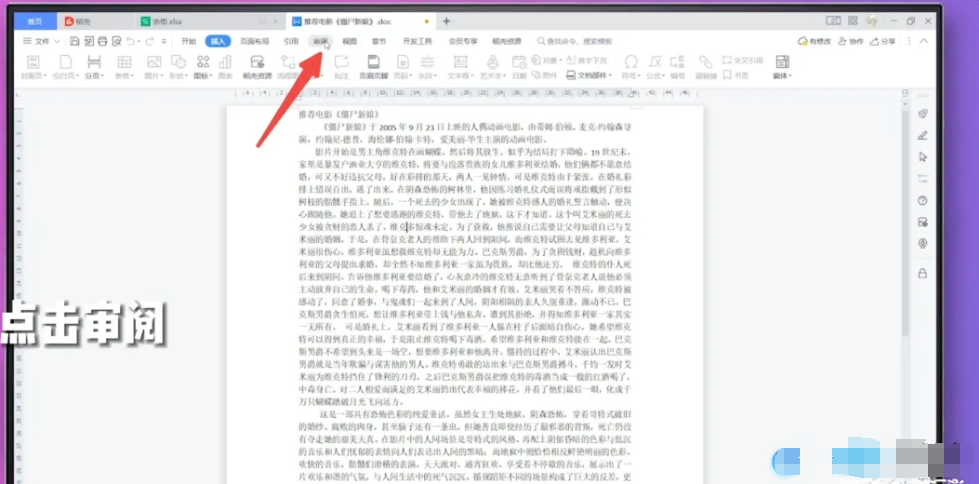
2. 검토 중인 한도 편집 아이콘을 두 번 클릭합니다.

3. 페이지 오른쪽에서 보호 중지를 클릭합니다.

4. 체크한 문서 보호 방식을 취소하려면 클릭하면 기능이 복원됩니다.
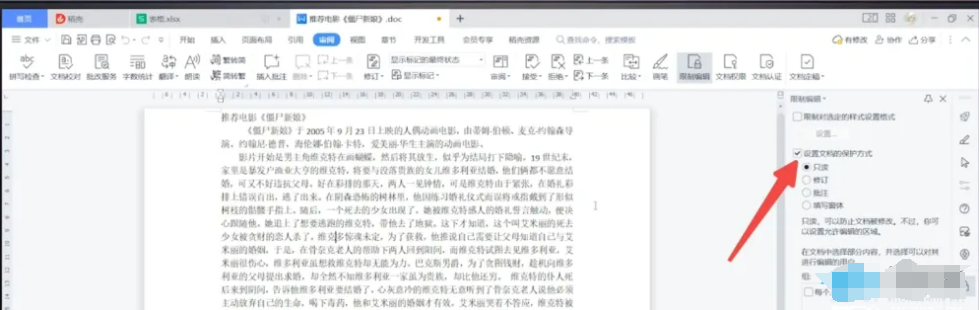
방법 2:
1. WPS 문서를 입력하고 페이지 하단의 제한 편집 버튼을 두 번 클릭합니다. .
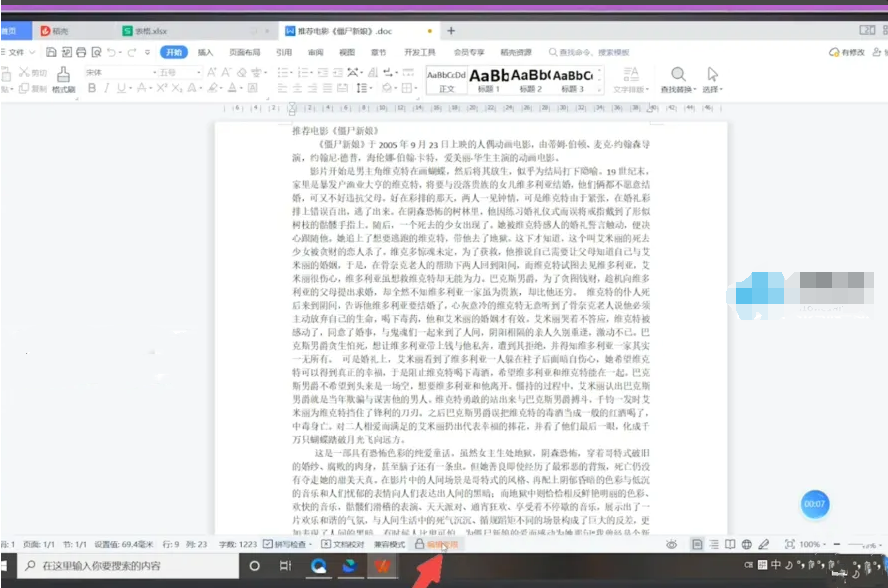
2. 페이지 오른쪽에서 보호 중지를 클릭합니다.
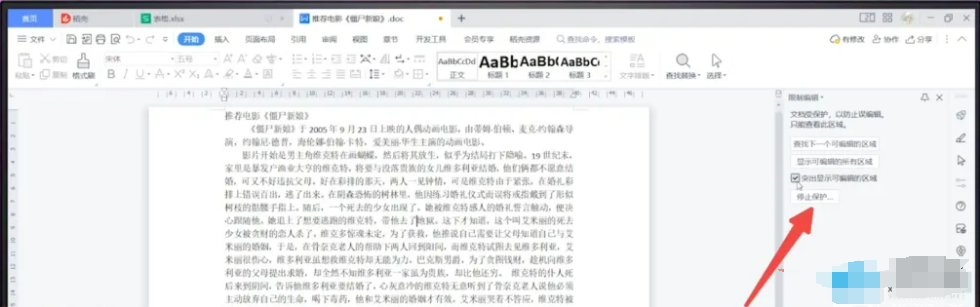
3. 체크된 문서 보호 방식을 취소하려면 클릭하여 기능을 복원하세요.
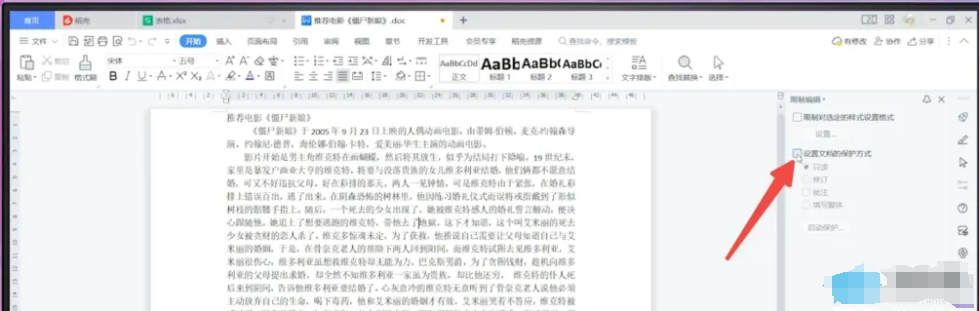
방법 3:
1. wps 문서를 입력하고 파일 오른쪽에 있는 드롭다운 삼각형을 클릭합니다. .
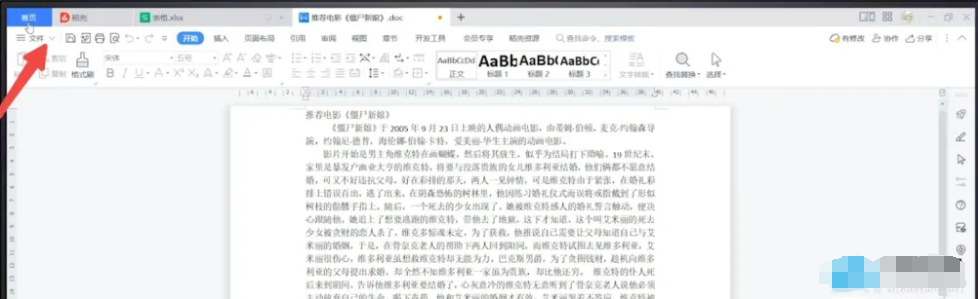
2. 팝업 옵션에서 도구 옵션을 클릭하세요.
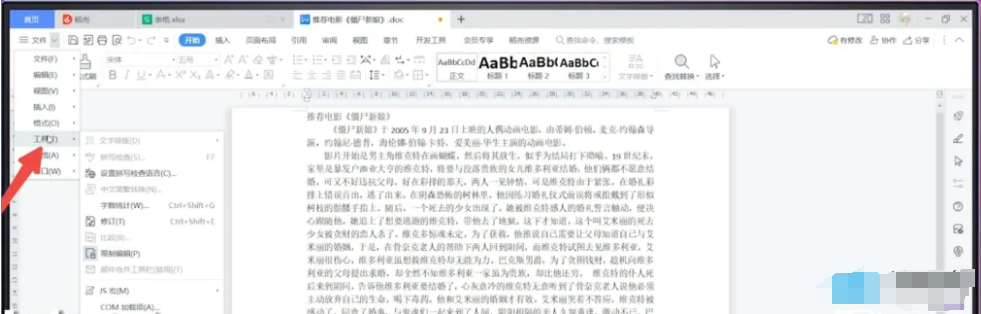
3. 팝업 편집 제한을 클릭하면 오른쪽에 페이지가 팝업되며, 보호를 중지하려면 클릭하세요.
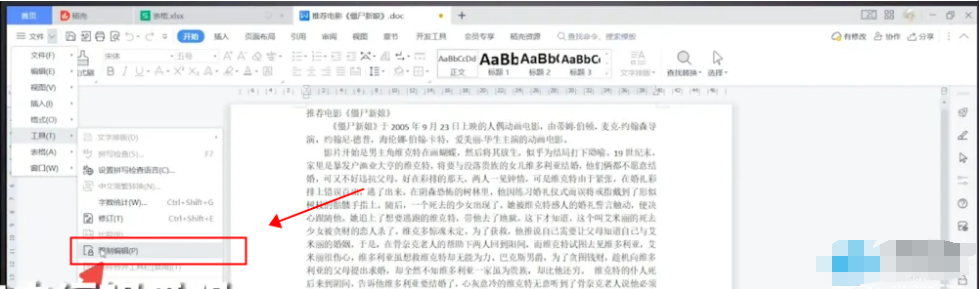
4. 문서 보호 방식을 클릭해 체크를 해제하면 기능이 복원됩니다.

방법 4:
1. wps 양식을 입력하고 메뉴 표시줄에서 검토 옵션을 클릭합니다.
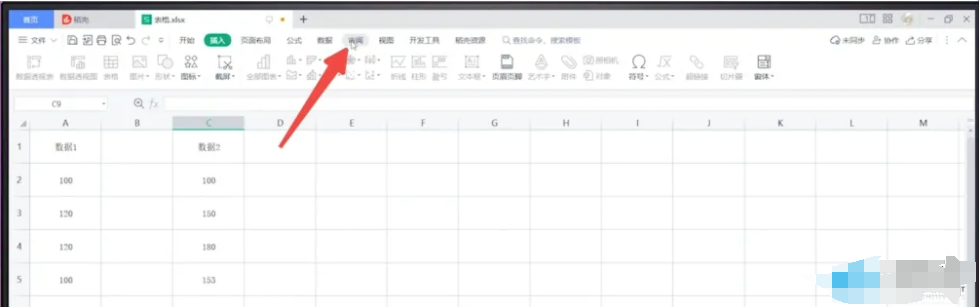
2. 검토 중인 실행 취소 워크시트 보호를 클릭하여 닫습니다.

위 내용은 wps 옵션의 회색으로 표시된 기능을 복원하는 방법의 상세 내용입니다. 자세한 내용은 PHP 중국어 웹사이트의 기타 관련 기사를 참조하세요!

핫 AI 도구

Undresser.AI Undress
사실적인 누드 사진을 만들기 위한 AI 기반 앱

AI Clothes Remover
사진에서 옷을 제거하는 온라인 AI 도구입니다.

Undress AI Tool
무료로 이미지를 벗다

Clothoff.io
AI 옷 제거제

Video Face Swap
완전히 무료인 AI 얼굴 교환 도구를 사용하여 모든 비디오의 얼굴을 쉽게 바꾸세요!

인기 기사

뜨거운 도구

메모장++7.3.1
사용하기 쉬운 무료 코드 편집기

SublimeText3 중국어 버전
중국어 버전, 사용하기 매우 쉽습니다.

스튜디오 13.0.1 보내기
강력한 PHP 통합 개발 환경

드림위버 CS6
시각적 웹 개발 도구

SublimeText3 Mac 버전
신 수준의 코드 편집 소프트웨어(SublimeText3)




